เมื่อไม่กี่วันก่อน ฉันประสบปัญหาแปลกๆ ต่อไปนี้ในคอมพิวเตอร์ที่ใช้ Windows 10 Pro (v1809) เมื่อฉันพยายามเชื่อมต่อกับที่ทำงานโดยใช้ VPN: การเชื่อมต่อ VPN ไม่ได้เชื่อมต่อจากไอคอนถาดระบบในแถบงาน (ติดอยู่ที่ "กำลังเชื่อมต่อ") แต่เชื่อมต่อจากเครือข่าย การตั้งค่า.
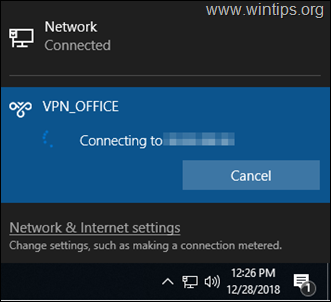
ปัญหาในรายละเอียด: เมื่อคุณคลิก "เชื่อมต่อ" จากทางลัดการเชื่อมต่อ VPN ในแถบงาน การเชื่อมต่อ VPN จะไม่ทำงาน (ตัวบ่งชี้จะคงอยู่ตลอดไป ที่เฟส "กำลังเชื่อมต่อกับ...") แต่ใช้งานได้และเชื่อมต่อทันที หากคุณเริ่มการเชื่อมต่อ VPN จากเครือข่ายและอินเทอร์เน็ต การตั้งค่า.
วิธีแก้ไข: การเชื่อมต่อ VPN ไม่ทำงานจากทางลัด VPN (ไอคอน) ในแถบงาน แต่ใช้งานได้จากการตั้งค่าเครือข่าย
ในตอนแรก เมื่อฉันประสบปัญหาข้างต้น ฉันได้ลองทำตามขั้นตอน (ปกติ) ต่อไปนี้เพื่อแก้ไขปัญหาการเชื่อมต่อ VPN แต่ก็ไม่มีโชค
1. รีบูตเครื่องคอมพิวเตอร์ของคุณ
2. ตรวจสอบการตั้งค่าการเชื่อมต่อ VPN
2. ปิดใช้งานโปรแกรมป้องกันไวรัส/ความปลอดภัยของคุณชั่วคราว
4. ลบและสร้างการเชื่อมต่อ VPN ใหม่
ในการแก้ไขปัญหา "การเชื่อมต่อ VPN ไม่ได้เชื่อมต่อโดยถาดระบบ แต่เชื่อมต่อโดยการตั้งค่าเครือข่าย" ใน Windows 10 ให้ทำตามขั้นตอนต่อไปนี้:
ขั้นตอนที่ 1. ตั้งค่า Windows Firewall เป็น ON
ก่อนอื่น ตรวจสอบให้แน่ใจว่า Windows Firewall กำลังทำงานอยู่ ในการทำเช่นนั้น:*
* บันทึก: หากคุณได้ปิดใช้งานไฟร์วอลล์ Windows ก่อนหน้านี้ คุณต้องเปิดใช้งาน
1. ไปที่ การตั้งค่า -> อัปเดตและความปลอดภัย
2. คลิก ความปลอดภัยของ Windows ที่บานหน้าต่างด้านซ้ายแล้วคลิก ไฟร์วอลล์และการป้องกันเครือข่าย ทางด้านขวา
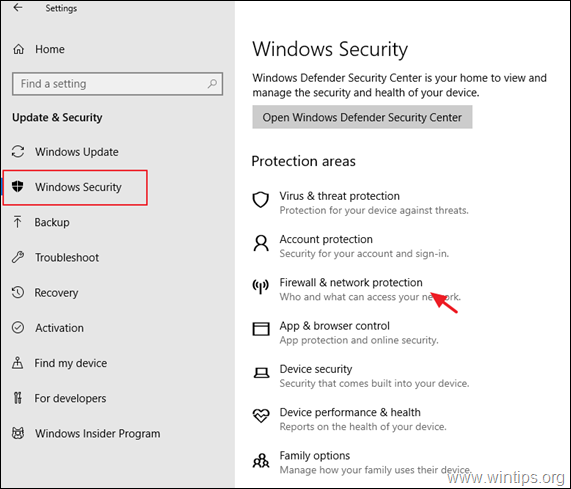
3. ตรวจสอบว่าไฟร์วอลล์เป็น บนที่เครือข่ายที่ระบุไว้ทั้งหมด (โดเมน ส่วนตัว & สาธารณะ) มิฉะนั้นให้ตั้งค่าเป็น OΝ และ เริ่มต้นใหม่ คอมพิวเตอร์ของคุณ.
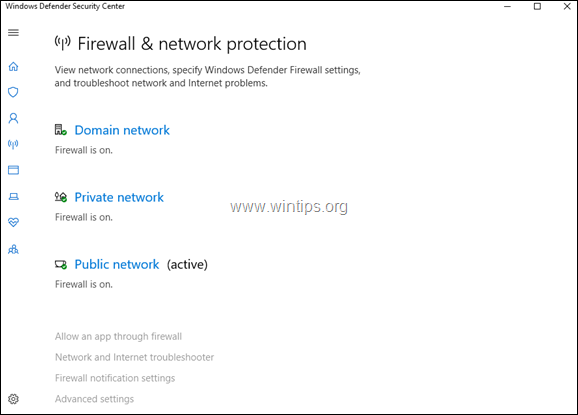
ขั้นตอนที่ 2. แก้ไขปัญหาแถบงาน
1. เปิด Windows Explorer และไปที่เส้นทางต่อไปนี้:
C:\Windows\System32\WindowsPowerShell\v1.0\
2. คลิกขวา ที่ powershell.exe และเลือก Run As Administrator

3. ที่พาวเวอร์เชลล์ คัดลอกและวางคำสั่งต่อไปนี้แล้วกด เข้า.*
- รับ-AppXPackage -AllUsers | Foreach {Add-AppxPackage -DisableDevelopmentMode - ลงทะเบียน "$($_.InstallLocation)\AppXManifest.xml"}
*บันทึก: ในระหว่างการดำเนินการคำสั่ง คุณจะได้รับข้อผิดพลาด ซึ่งสามารถละเว้นได้อย่างปลอดภัย

4. เมื่อคำสั่งเสร็จสิ้น ให้ลองเริ่มการเชื่อมต่อ VPN จากไอคอนทางลัดในแถบงาน
5. เริ่มต้นใหม่ พีซี ปัญหาควรได้รับการแก้ไข *
* บันทึก: หากปัญหาไม่ได้รับการแก้ไข ให้ทำตามคำแนะนำด้านล่างเพื่อสร้างทางลัดของการเชื่อมต่อ VPN บนเดสก์ท็อปของคุณ จนกว่า Microsoft จะแก้ไขข้อผิดพลาด
1. พร้อมกันกด ชนะ
+ R ปุ่มเพื่อเปิดกล่องคำสั่งเรียกใช้
2. ในพรอมต์คำสั่ง ให้คัดลอกและวางคำสั่งต่อไปนี้แล้วกด ตกลง.
- %AppData%\Microsoft\Network\Connections\pbk
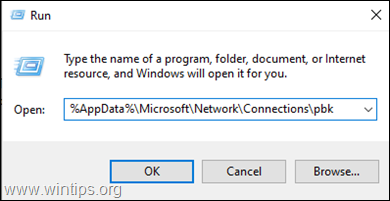
2. คลิกขวา ที่ rasphone.pbk และ สร้างทางลัด
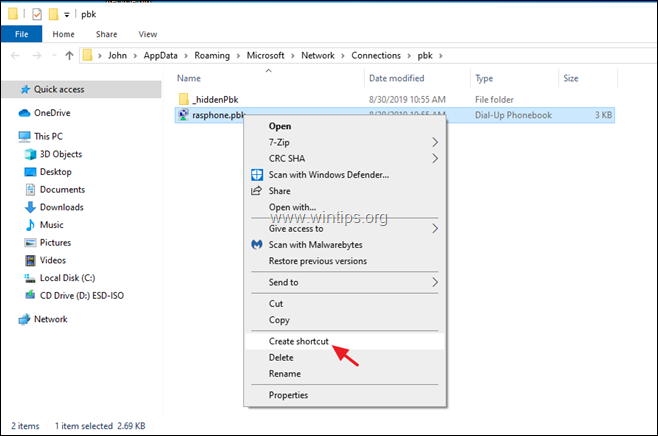
3. ย้ายทางลัดที่สร้างขึ้นบนเดสก์ท็อปของคุณ
4. ดับเบิลคลิกที่ "rasphone.pbk-rasphone.pbk" เพื่อเชื่อมต่อกับ VPN
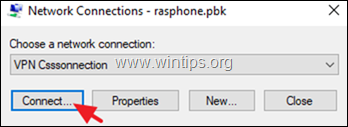
แค่นั้นแหละ! แจ้งให้เราทราบหากคู่มือนี้ช่วยคุณโดยแสดงความคิดเห็นเกี่ยวกับประสบการณ์ของคุณ กรุณากดไลค์และแชร์คู่มือนี้เพื่อช่วยเหลือผู้อื่น
อาร์วี
15 พฤศจิกายน 2019 @ 9:36 น.